Navigation SDK for Android を統合することで、アプリは外部の地図ビューにリンクできるだけでなく、Google マップのナビゲーションを使用すると、ドライバーの運転に関するデータを動的に取得し、一元的なレポートを作成できます。
このガイドでは、Android Studio プロジェクトの概要、Navigation SDK を統合して、SDK に付属のデモアプリを実行する方法について説明します。
Navigation SDK は、アプリ内のナビゲーションの外観と音声を制御できる静的ライブラリ(.aar)です。ライブラリの詳細については、別のウィンドウで Navigation SDK リファレンス(Javadoc)を開いてください。
事前準備
Navigation SDK for Android の使用を開始するには、以下のものが必要です。
Google Maps Platform の担当者(以下を利用可能)。
- Navigation SDK で使用するためにプロビジョニングされた API キー。プロジェクト ID を指定する必要があります。プロジェクト ID は、Google Cloud コンソールのメイン ダッシュボードのプロジェクト名の下にあります。
次の内容を含む ZIP ファイル:
libs/ディレクトリにある静的ライブラリ ファイル .aar。Aar バンドルとして Navigation SDK が含まれています。- ライセンス用テキスト ファイルと利用規約へのリンク。
- Android Studio に新しいプロジェクトとしてインポートするデモアプリ。Gradle と Maven を使用して Android Studio でデモアプリをビルドするためのアプリのファイル。
Android Studio: Navigation SDK を使用してアプリを作成する際に推奨される開発環境。このドキュメントは、Android 開発とオブジェクト指向プログラミングの概念を理解しているデベロッパーを対象にしています。また、ユーザーの視点で Google マップを使い慣れていることも必要です。
SDK、デモアプリ、ドキュメントを入手する
SDK ファイルをダウンロードして解凍したら、デモアプリを調べて実行できます。
デモアプリには、NavigationFragment クラスを実装するビルドと、NavigationView クラスを実装するバリアントが用意されています。NavigationFragment バリアントはデフォルトで実行され、次の図のようなナビゲーション パスを表示します。
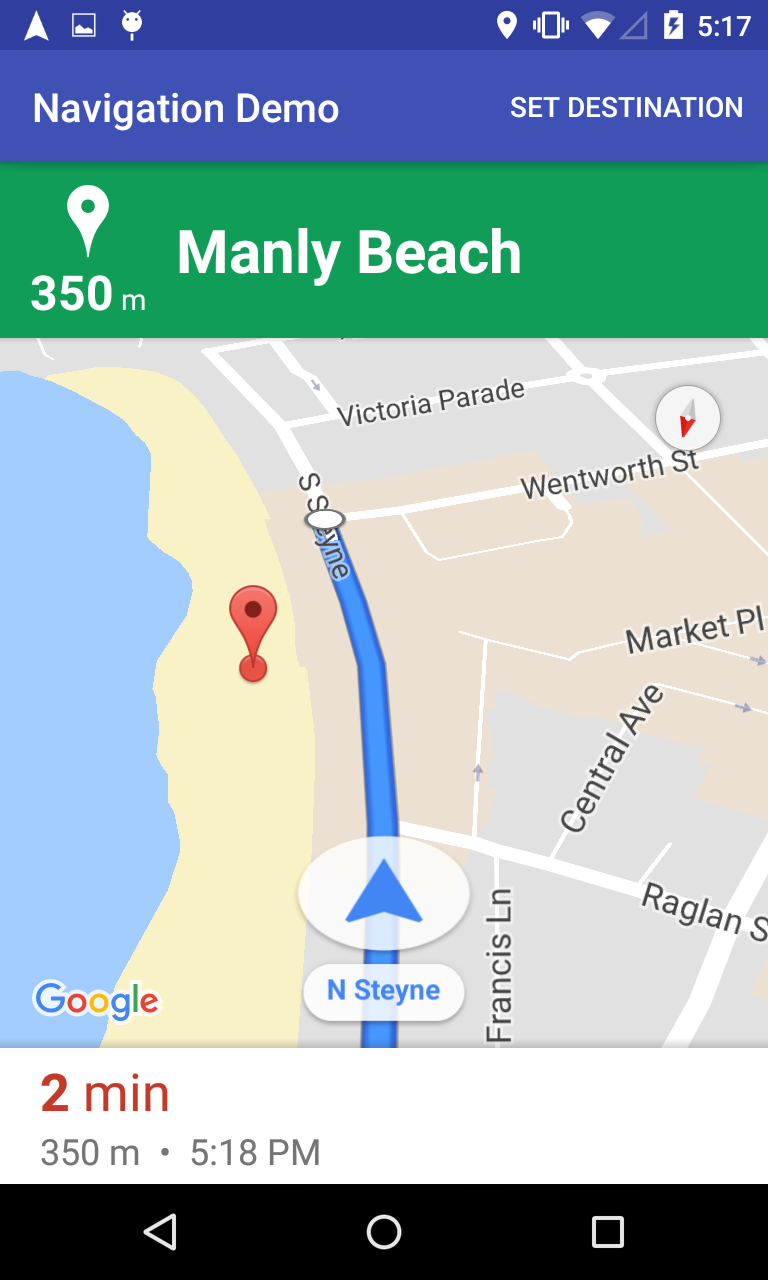
任意のファイル マネージャーを使用して、SDK ファイルがあるディレクトリに移動します。
Navigation SDK ライブラリを
demoプロジェクトのapp/libsディレクトリにコピーします。たとえば、Linux ターミナルで
cp libs/*.aar demo/app/libsを実行できます。Android Studio でデモアプリをインポートし、Gradle を実行できるようにします。
アプリの
AndroidManifest.xmlを開き、API_KEYプロパティの値を更新します。<?xml version="1.0" encoding="utf-8"?> <manifest xmlns:android="http://schemas.android.com/apk/res/android" package="com.example.navigationapidemo" > <application android:allowBackup="true" android:icon="@mipmap/ic_launcher" android:label="@string/app_name" android:supportsRtl="true" android:theme="@style/_AppTheme" > <meta-data android:name="com.google.android.geo.API_KEY" android:value="YOUR_API_KEY"/> </application> </manifest>[build] をクリックして、SDK 実装の詳細を確認します。
Java クラスの実装コードを書き留めます。
レイアウト XML で、レイアウトのデザインとテキストをメモします。
build.gradle ファイルで、依存関係の SDK をメモします。
アプリを実行する
Android デバイスをパソコンに接続するか、エミュレータを使用します。
- Android デバイス: instructionsに沿って、Android デバイスで開発者向けオプションを有効にし、デバイスを検出するようにシステムを設定します。
- エミュレータ: Android Virtual Device(AVD)Manager を使用して仮想デバイスを構成します。エミュレータを選択するときは、Google API を含むイメージを選択する必要があります。
Android Studio で [Run] メニュー オプション(またはプレイボタン アイコン)をクリックし、デプロイ ターゲットを選択します。
Navigation Demo アプリで [Set Destination] を選択し、プロンプトに従って場所を選択し、シミュレートされたナビゲーションを開始します。
ビュー バリアントを作成する
デモアプリには View バリアントが含まれています。
Android Studio でデモアプリを開き、[Build] ウィンドウの [Build Variants] タブをクリックします。
[Build Variants] ウィンドウで [viewDebug] を選択すると、ファイルリストが変更されます。
NavigationViewクラスの SDK 実装の詳細を確認します。NavViewActivity.javaで、実装コードをメモします。Activity_Nav_View.xmlで、レイアウト デザインとテキストに注意してください。
アプリをビルドして実行します。ビルドされたバージョンを示すアプリ名が変更されます。それ以外の場合は、レンダリング オブジェクトのみが異なります。
次のステップ
独自のアプリに Navigation SDK for Android を統合します。

